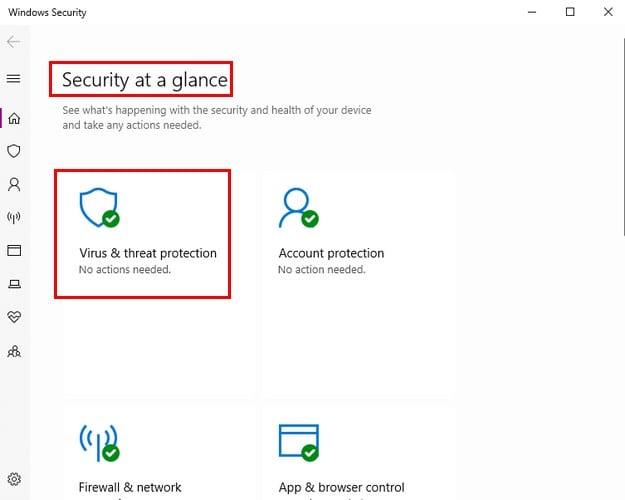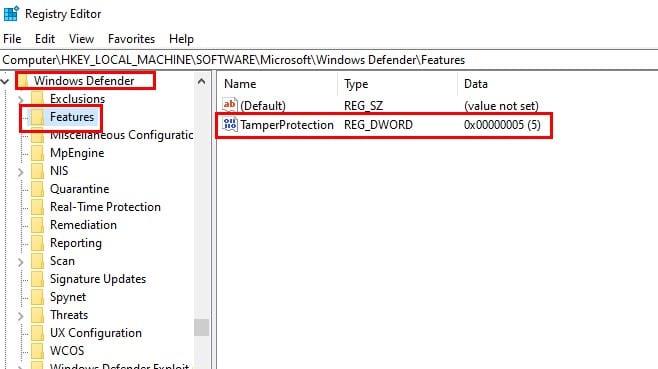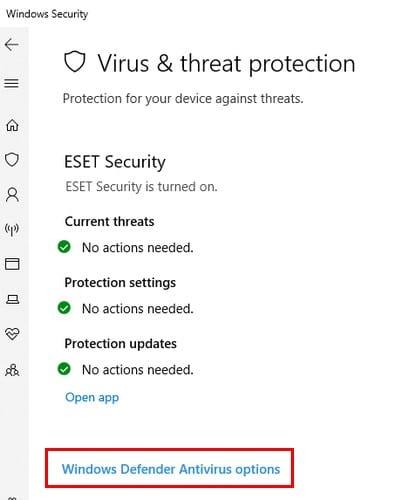Peukaloinnin ottaminen käyttöön on loistava tapa pitää Windows 10 -tietokoneesi turvassa. Peukalointisuojaus estää haitallisia sovelluksia tekemästä merkittäviä muutoksia Windows Defender Antivirus -ohjelmaan.
Yksi ominaisuuksista, jotka muuttuvat, jos peukalointisuojaus ei ole käytössä, on reaaliaikainen virustorjunta. Kun otat tämän ominaisuuden käyttöön, lisäät ylimääräisen suojakerroksen, jota kannattaa kokeilla.
Ennen kuin otat peukalointisuojan käyttöön
On joitakin asioita, jotka tulee pitää mielessä, ennen kuin otat peukalointisuojan käyttöön. Vaikka ominaisuus estää huonosti asennettavia sovelluksia tekemästä muutoksia Windows Defenderiin, se ei tee samaa mahdollisesti käyttämäsi kolmannen osapuolen virustorjuntaohjelmalle.
Jos et muista ottaneeni tätä ominaisuutta käyttöön kolmannen osapuolen virustentorjunnassa, yritä siirtyä asetuksiin. Sieltä sinun pitäisi löytää ominaisuus, joka estää kaikki tietoturvamuutokset virustorjuntaasi.
Peukalointisuojaus voi myös aiheuttaa ongelmia, kun suojausasetuksia muutetaan, kun käytetään sovelluksia, kuten PowerShell, Command-Line ja Command Prompt.
Kuinka ottaa peukalointisuoja käyttöön Windows 10:ssä
Ota peukalosuojaus käyttöön siirtymällä hakuvaihtoehtoon ja kirjoittamalla Windows Security. Kun vaihtoehto tulee näkyviin, kaksoisnapsauta sitä. Kun sovellus on avattu, siirry kohtaan Päivitys ja suojaus> Windowsin suojaus> Avaa Windowsin suojaus.
Napsauta Virusten ja uhkien suojausvaihtoehtoa, se on aivan alapuolella, jossa lukee Suojaus yhdellä silmäyksellä.
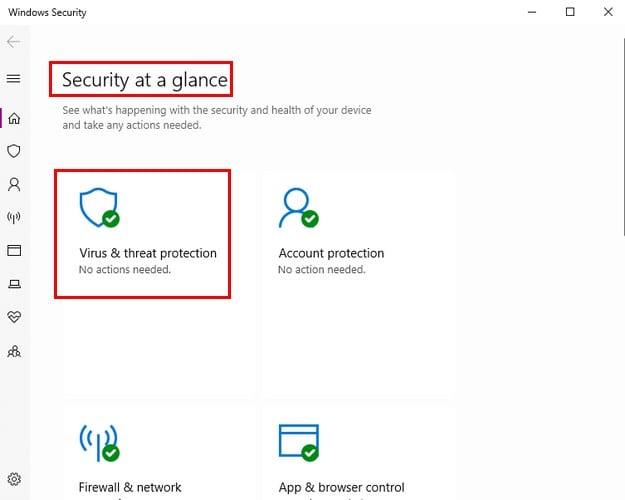
Virusten ja uhkien suojausasetuksissa on Hallinnoi asetuksia (sininen) aivan harmaan Käynnistä-painikkeen alapuolella. Napsauta tätä vaihtoehtoa ja etsi peukalosuojaus. Kytke se päälle ja jos haluat sammuttaa sen tulevaisuudessa, sammuta se noudattamalla täsmälleen näitä samoja ohjeita.
Kuinka ottaa Windows 10:n peukalointisuoja käyttöön rekisterin kautta
Jos osaat käyttää rekisteriä, on myös mahdollista ottaa peukalointisuojaus käyttöön sen kautta. Siirry kohtaan HKEY_LOCAL_MACHINE\SOFTWARE\Microsoft\Windows Defender\Features.
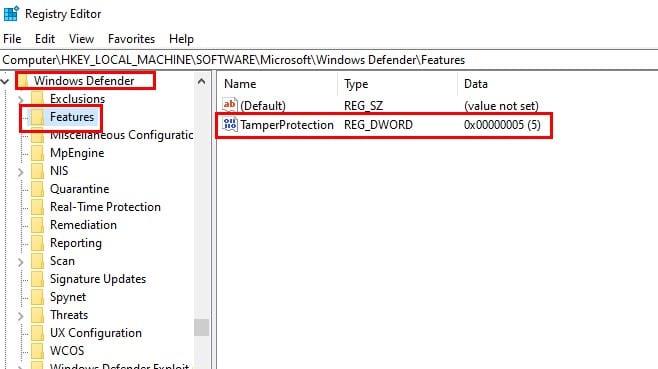
Kaksoisnapsautettuasi Ominaisuudet-vaihtoehtoa, sinun pitäisi nähdä peukalointisuojaus. Kaksoisnapsauta tätä viimeistä vaihtoehtoa ja muuta arvotiedot nollaan sammuttaaksesi sen ja takaisin arvoon viisi ottaaksesi sen takaisin käyttöön.
Kuinka ottaa käyttöön peukalointisuojaus kolmannen osapuolen virustorjuntaohjelmistolle
Peukalointisuojaus voidaan ottaa käyttöön kolmannen osapuolen sovelluksessa, kuten ESET (tietokoneeni virustorjunta). Palaa kohtaan Virus- ja uhkien suojaus ja napsauta kohtaa, jossa lukee Windows Defender Antivirus -asetukset.
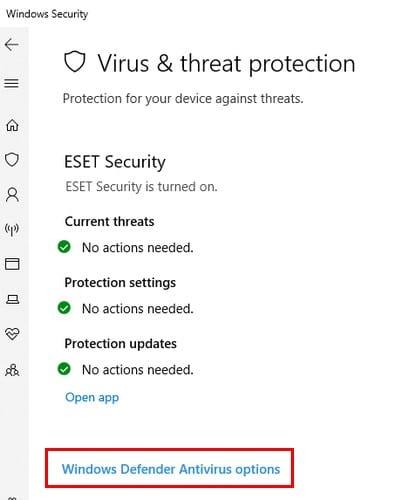
Vieritä ja ota käyttöön vaihtoehto, jonka avulla voit ottaa säännölliset tarkistukset käyttöön. Napsauta Virus- ja uhkien suojausasetusten alla Hallitse asetuksia. Vieritä alas kohtaan Peukalointisuoja ja kytke se päälle.

Johtopäätös
Et voi koskaan olla liian varovainen suojellessasi tietokonettasi online-vaaroilta. Peukalointisuojaus on loistava tapa pitää tietokoneesi turvassa, koska se estää ei-toivottujen muutosten tekemisen. Mitä mieltä olet peukalointisuojauksesta? Jaa ajatuksesi alla olevissa kommenteissa.